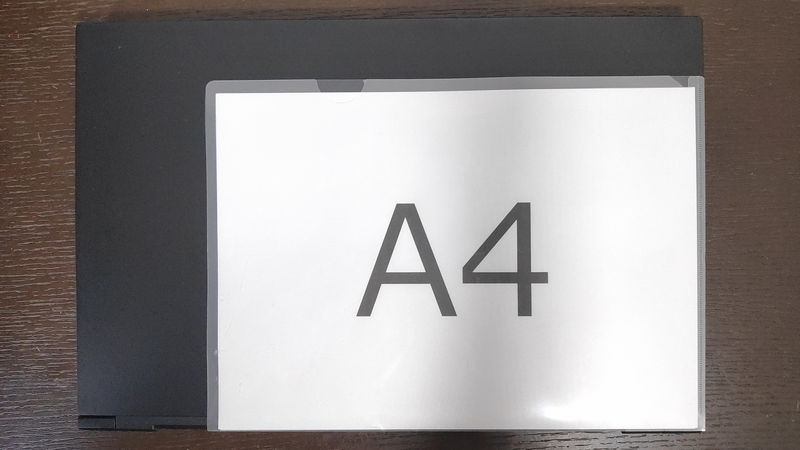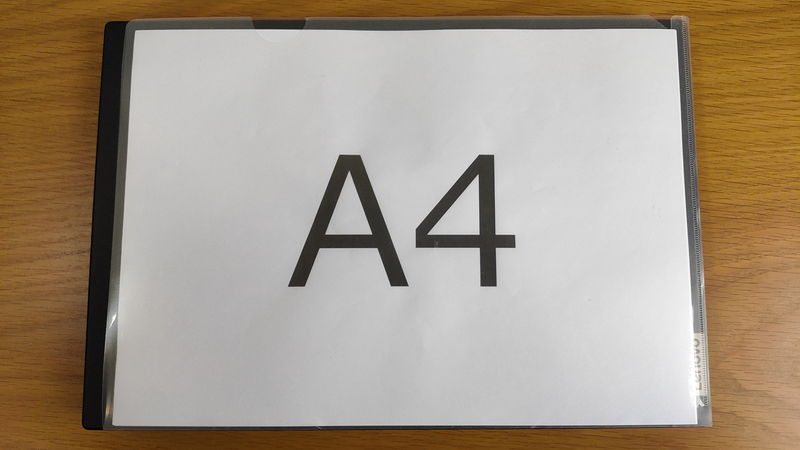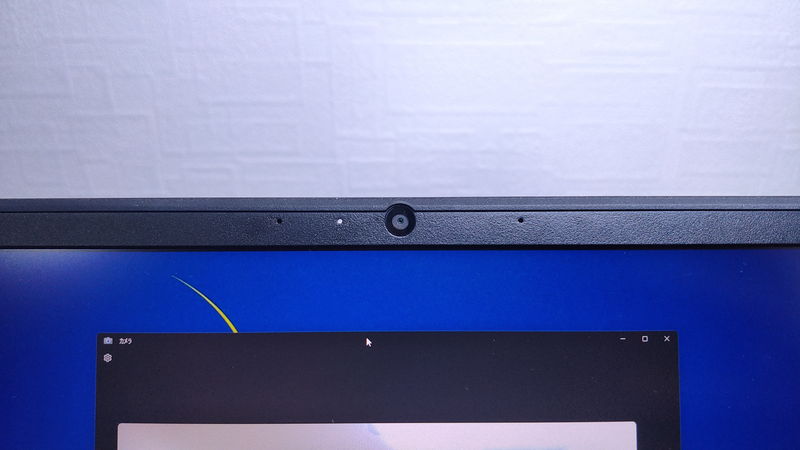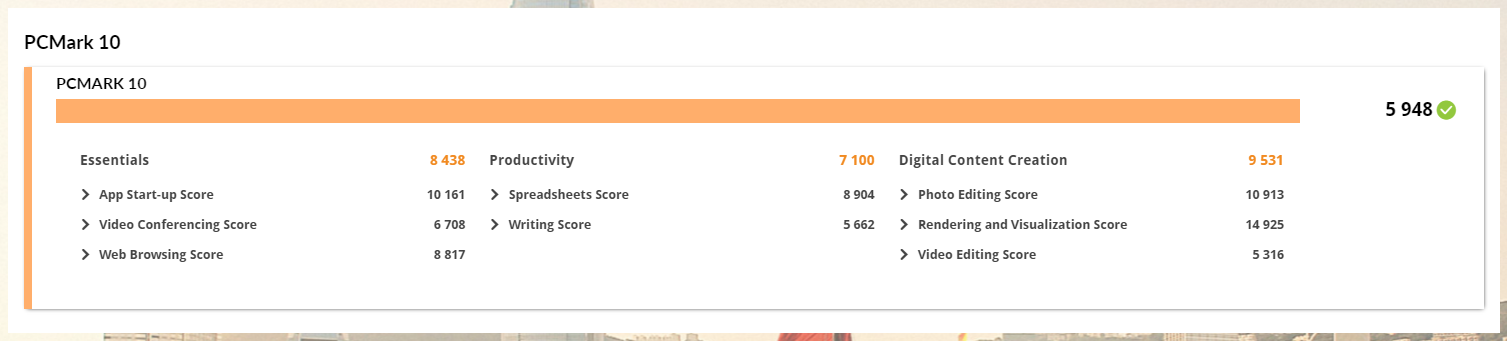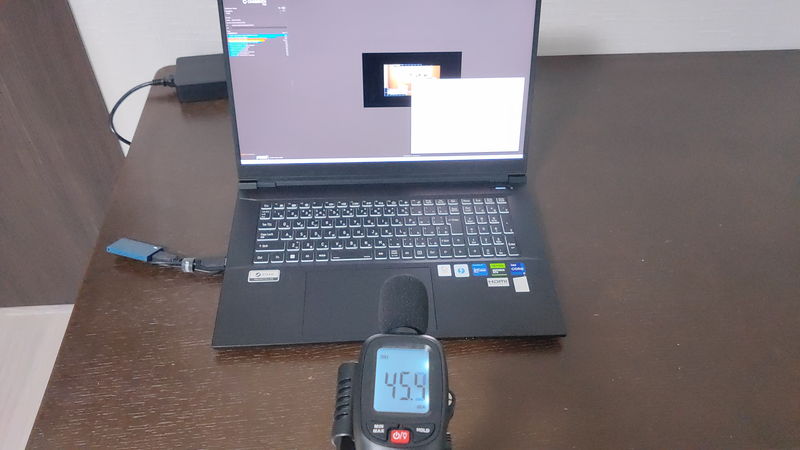- 4K解像度・AdobeRGBカバー率90%の広色域で、より綺麗で鮮やかなディスプレイ
- 自宅内での移動、たまに外出で持ち運ぶのに適した17.3インチの大型クリエイター向けノートPC
- 最大48回の分割払いが可能(約19,000円の手数料が無料!)
クリエイター向けノートPCではあるものの、高いCPU・GPU性能でゲームも十分に楽しめるので、ゲーム性能についても触れていこうと思います。
では、ドスパラで販売している『GALLERIA ZL9C-R47-C7』の魅力やスペックを実機で徹底的にレビューしていきます。
目次
GALLERIA ZL9C-R47-C7の注目ポイント

4K解像度・AdobeRGBカバー率90%の広色域で、より綺麗で鮮やかなディスプレイ

4Kの高い解像度とAdobeRGBカバー率90%の広い色域で、画像や動画編集などのプロフェッショナルな作業に最適です。
本モデルでは、出荷時にディスプレイをキャリブレーション(※)されているので、プリインストールの「X-Rite Color Assistant」で調整済みプロファイルを適用することで、一貫した色表現を実現できます。
※キャリブレーションとは、機器やシステムの正確さや精度を保つために行う調整や校正作業のことです。
そのため、色の正確さが重要となるデザイン、色彩や色合いまで重視するような画像・動画編集をしたい方におすすめですね。
詳しくは、ディスプレイの項目で解説します。
また、ゲーム用途においても、色表現が正確で鮮やかになるので、ゲームの風景やキャラクターなどのより美しいビジュアルを楽しむことができます。
ゲームの没入感も増すので、特にグラフィックの良いゲームをより綺麗に遊びたいユーザーにおすすめですね。
クリエイター向けノートPCでありながらも、高性能なCPU・GPUなのでゲーム性能もバッチリです。
自宅内での移動、たまに外出で持ち運ぶのに適した17.3インチの大型クリエイター向けノートPC
ノートパソコンのサイズは、13.3、14インチのモバイルノート、15.6、16インチの普通サイズ、17.3インチの大型に分けられますが、GALLERIA ZL9C-R47-C7は、その中で一番大きいサイズのノートPCです。
A4ファイルと比べると1回り、2回りほど大きく、A4ファイルとほぼ同じ14インチと比べてみても、その大きさが分かると思います。
ノートPCでは大きすぎるのはデメリットになる場合が多いですが、その分、冷却機構やバッテリー容量のスペースも取れるので、高性能なCPU・GPUを搭載することができます。
![]() ケンさん
ケンさん
最大48回の分割払いが可能(約19,000円の手数料が無料!)
GALLERIA ZL9C-R47-C7の価格は約33万円とクリエイター向けPCの中では高額で、一括が難しい場合もあると思います。
そういう方向けにおすすめなのが手数料”無料”の分割払いで、48回(4年)払いにすると月々6,900円になります。
![]() ケンさん
ケンさん
通常であれば、分割回数に応じて分割手数料が掛かりますが、ドスパラで分割払いをするとこの手数料が”無料”になります。
例えば、48回払いで5.67%なので、33万円のパソコンで48回払いだと手数料18,711円が無料になります。
分割払いにしてもパソコン本体だけの金額のままなので、一括では厳しい方にはおすすめです。
特に、パソコンでプログラミングや動画編集などのスキルを身に付けたいと考えている方であれば、分割払いにすべきでしょう。
お金が貯まるまで待つより、分割払いで早く手に入れて勉強を始めた方が絶対に有益なので、分割手数料が無料であれば分割払いはアリかなと思います。
GALLERIA ZL9C-R47-C7のスペック

| 製品名 | |
|---|---|
| CPU | Intel Core i9-14900HX |
| メモリ | 32GB |
| GPU | GeForce RTX4070 8GB Laptop GPU |
| ストレージ | 1000GB |
| サイズ | (横)396 x (縦)263 x (高さ)25 mm |
| 重量 | 本体:約2.9kg |
| バッテリー | 約3.8時間 |
| ディスプレイ | 17.3インチ ノングレア 4K UHD液晶(3840×2160ドット表示) AdobeRGBカバー率90% リフレッシュレート 60Hz |
| インターフェース | USB 3.2(Gen1)Type A×2 USB 3.2(Gen2)Type C×1 (DP1.4対応 / PD非対応) Thunderbolt 4×1 miniDisplayPort 1.4×1 HDMI 2.1 Type A×1 音声入出力×1 (3.5mm (CTIA) ジャック) 音声入力/S/PDIF 光デジタル出力×1 (3.5mm ジャック) 2.5Gb Ethernet対応LANポート×1 microSDカードリーダー×1 (SD/SDHC/SDXC、UHS-I対応) |
| 生体認証 | × |
| 価格 | 約33万 |
※製品仕様や販売価格については、2024/06/26の執筆時点のもので、今後変更される可能性があります。
外観
ブラックを基調としたカラーリングで、落ち着きのある印象。
ゲーミング向けの一部のモデルではグレーもありますが、クリエイター向けはブラックのみですね。
天板は少し光沢感のある仕上がりで、ロゴマークとブランド名は主張しすぎない小さい感じでいいですね。
ファンの吸気口・排気口
パソコンの底には、CPUとGPUを冷やすために2基の吸気ファンが搭載されていて、サイドとリア部分に排気口があります。
ノートPCによっては、排気はリア部分のみで、ヒンジ部分に隠れたスマートな設計になっているものもありますが、本モデルでは、高性能なCPU・GPUでより効率的な冷却が必要なので、多方向に排気を行う設計が採用されています。
後程、計測器を用いてファンの静音性を検証していきます。
使用用途別の快適度

| 使用用途 | 快適度 | コメント |
|---|---|---|
| 普段使い (ウェブ, 動画視聴等) | ◎ | とても快適 |
| ビジネス用途 (Office, メーラー等) | ◎ | とても快適 |
| ブログ執筆 | ◎ | とても快適 |
| ゲーム | ◎ | 最高画質・4K設定で、軽め・普通の3Dゲームが40~140FPS、 重めの3Dゲームでも40~60FPSと快適。 FHDなら100~150FPSほど。 画質調整も含めれば高FPSでのプレイも可。 |
| 画像編集 | ◎ | とても快適 |
| 動画編集 | ◎ | FHD動画であれば何のストレスもなく編集作業、エンコードが可能。 4Kは未検証だがCPU/GPU/メモリの性能的には問題ない。 |
| プログラミング | ◎ | とても快適 |
| トレード (株/FX/仮想通貨) | ◎ | とても快適 |
| データ分析・AI学習 | ○ | これから勉強し始める方、検証用であればOK ※本番環境用としては、ノートPCだと長時間利用は厳しい |
本体サイズ・重量
| 実測値 | 公称値 | |
|---|---|---|
| 横 | 396 mm | 396 mm |
| 縦 | 262 mm | 263 mm |
| 高さ | 32 mm (最厚部) | 25 mm (最薄部) |
本体サイズは、17.3インチと大きめなディスプレイが備わっていることもあり、A4より1回り、2回りほど大きいです。
![]() ケンさん
ケンさん
大きめのビジネスリュックであれば、ギリギリ持ち運びできるサイズ感ですね。
ノートPCを入れることを前提にしているビジネスリュックであれば、PC専用のクッションのついたポケットもあるので安全です。
購入する際は、必ず17.3インチに対応しているか確認しておきましょう。
重量について
| 実測値 | 公称値 | |
|---|---|---|
| 本体 | 約2.9kg | 約2.9kg |
| 充電器 | 約990g | – |
| 合計 | 約3.9kg | – |
ノートPC本体の重さはほぼ公称値通りで、充電器が約990gです。
充電器に関しては、スタンダードなノートPCであれば約250g、ミドルレンジのクリエイター向けノートPCであれば500g前後なので、それらと比較するとかなり大型で重めです。
とは言え、本モデルの充電器だけがそうなっているのではなく、クリエイター向け・ゲーム向けなどの高性能なGPU搭載モデルだと大きな電力が必要で、それに伴って充電器も大きく、重くなります。
17.3インチでハイエンドCPU・GPUを搭載していることもあり、本体と充電器で約3.9kgと重めです。
パソコンと充電器だけをリュックに入れて持っていく分にはそれほど負担にはなりませんが、他の荷物と一緒に運ぶと考えると長時間の持ち運びは負担になってくると思います。
例えば、大学生で、教科書やプリントなどの荷物+パソコンと充電器という感じになると気になる重さですね。
ディスプレイ

| ディスプレイ | 17.3インチ ノングレア 4K UHD液晶(3840×2160ドット表示) |
|---|---|
| 画面サイズ | 17.3インチ |
| 解像度 | 3,840×2,160 |
| 縦横比 | 16:9 |
| 色域 | AdobeRGBカバー率90% |
| リフレッシュレート | 60Hz |
| 光沢 | 非光沢 |
| タッチパネル | × |
| ベゼル (枠) | (横)7 x (縦)10mm |
4Kの高い解像度とAdobeRGBカバー率90%の広い色域で、画像や動画編集などのプロフェッショナルな作業に最適です。
高解像度のおかげで、細かい部分まで編集がしやすくなり、見逃すことなく調整することができます。
さらに、広い色域によって色の再現性が高くなるため、より現実に近い色彩での作業ができます。
特に、色彩や色の正確さが重要となるデザインなどの作業においては、デジタルコンテンツや印刷物などで一貫した色表現を実現することができます。
また、クリエイティブな用途だけでなく、4K解像度によってゲームのグラフィックが鮮明に表示され、細部までリアルに楽しむことができます。
さらに、AdobeRGBカバー率90%の広い色域により、色再現がより正確で鮮やかになります。
ゲームの風景やキャラクターが本来の色彩で表現され、より美しいビジュアルを楽しむことができます。
ゲームの没入感も増すので、特にグラフィックの良いゲームをより綺麗に遊びたいユーザーにおすすめですね。
また、普段使いや資料作成などにおいても、FHDと比べて情報を多く表示できるので、ブラウザやエクセル、プログラミングなどの使い勝手が良いですね。
ただ、4K解像度で拡大率が100%だと文字やアイコンなどが小さく見づらくなってしまうので、見やすいところまで拡大率を調整しましょう。

部屋の照明や太陽光の反射

暗い画面でのモノの映り込み
ディスプレイはアンチグレア(非光沢)なので、光の反射やモノの映り込みは、グレア(光沢)と比較すると少なめです。
照明の光を当ててみると、画面中央から右上にズレたところに、四角のLED照明が反射しているのが分かると思います。
撮影用の照明を近い距離で反射しているので、実際の部屋の照明や窓から差し込む太陽光はもう少しマシになると思いますが、気になる方は光の反射がしないような位置取りをして使うのが良いでしょう。
モノの映り込みは、うっすら反射しているのが分かりますが、ハッキリ映るわけではないのでそれほど気にならないと思います。
 ケンさん
ケンさん
≫ 関連記事:グレア液晶とアンチグレア液晶はどっちが良いか?違いを写真付きで比較
キーボード・タッチパッド

| キー配列 | 日本語配列 |
|---|---|
| テンキー | ○ |
| バックライト | ○ |
| RGBライト | ○ |
| タッチパッド | (横)15 x (縦)9cm |
| キーピッチ | 18mm (標準:19mm) |
| キーストローク | 1.72mm (標準:2~3mm) |
私が実機レビューをする際は、キー配列については次のポイントをチェックしています。
- Ctrlキーが左下にあるか。
- Enterキーが大きいか(縦2マス分か)
- Shiftキーが大きいか(横1.5~2マス分)
- Del, BackSpaceキーがEnterキーの上にあるか
- 矢印・記号キーが小さかったり、余白スペースがあったりするか
経験上、1つ目のCtrlキーはショートカットキーが使いづらく、その他は押し間違いが起きやすいです。
その上で、本モデルを見てみると右のShiftキーが小さいのと矢印キーに余白スペースがなく押し間違いがありました。
とは言え、このノートPCに限らず、テンキー込みのキーボードを搭載したモデルでは、どうしても、この辺りのキーの配置がぎゅうぎゅう詰めになってしまって、慣れるまでに時間がかかってしまいますね。
この点以外のキー配列は問題ありませんでした。
キーが独立したアイソレーションタイプで入力ミスも少なく、手に馴染みやすい打鍵感で打ちやすかったです。
キーを押し込んだ時に土台がペコペコすることもなく、しっかりとした作りになっています。
キーボードのバックライトについて
キーにはバックライトが搭載されているので、暗い場所での作業でもしっかりとキーを確認しつつ、文字入力をすることができます。

キーボードからバックライトのON/OFF, 光量を調整することができますし、付属ツール「Control Center」から変更することもできます。
Control Centerでバックライトも15色ぐらいの中から変更できます。
ただ、グラデーションや時間経過とともに色が変わっていくなど凝ったことはできません。
インターフェース
インターフェース周りは次のようになっています。
左側

音声入出力 (3.5mm (CTIA) ジャック)×1
音声入力/S/PDIF 光デジタル出力(3.5mm ジャック)×1
右側

USB 3.2 Gen2 Type-C (DP1.4対応 / PD非対応)×1
Thunderbolt 4×1
後側

HDMI 2.1 Type A×1
2.5Gb Ethernet対応LANポート×1
電源コネクタ×1
ケンジントンロック×1
各種USB、Thunderbolt、microSDカードと豊富にありますし、映像出力もHDMI、miniDP、Type-Cと数多く用意されているので、最大4画面まで拡張することができます。
薄いノートPCの場合、ポート類が少なくなる傾向がありますが、このモデルでは色々な状況に対応できるだけの十分なポートが備わっています。
もし、足りなくなってもUSB Type-Cがあるので、USBハブ、ドッキングステーションなどで様々なポートを拡張することもできます。
カメラ
| カメラ | 画素数 | プライバシー シャッター |
|---|---|---|
| フロントカメラ | 約200万画素 | × |
カメラの解像度はFHDで約200万画素なので、クリエイター向けノートPCに搭載される標準的なHD(約92万画素)と比べるとかなり高解像度です。
また、カメラの位置が上側なので、下に付いているよりも顔映りが良くなるのはいいですね。
ビデオ会議などをやる予定の方は、カメラの位置も気にしておいた方が良いでしょう。
GALLERIA ZL9C-R47-C7のベンチマーク

検証機のスペック
| 製品名 | |
|---|---|
| CPU | Intel Core i9-14900HX (24コア/32スレッド, P:4.1GHz, E:1.6GHzGHz Max P:5.8GHz, E:2.2GHzGHz) |
| メモリ | 32GB |
| GPU | NVIDIA GeForce RTX4070 8GB Laptop GPU |
| ストレージ | 1TB (NVMe SSD Gen4) |
アプリ実行の総合的パフォーマンス
アプリケーションの実行における総合的なパフォーマンスを計測する『PCMark10』のベンチマーク結果です。
カテゴリ別の総合スコアにおいて、一般的なアプリとクリエイティブ系アプリは、公式の推奨スコアの2倍以上の性能があります。
ビジネス系アプリでは約1.6倍ほどでしたが、実際に、各カテゴリのアプリケーションを色々と触ってみましたが、十分快適でしたね。
| カテゴリ | 項目 | スコア |
|---|---|---|
| 一般的なアプリ | アプリの起動 | 10161 |
| ビデオ会議 | 6708 | |
| ウェブブラウジング | 8817 | |
| 総合スコア (推奨スコア:4100以上) | 8438 | |
| ビジネス系アプリ | スプレッドシート作業 | 8904 |
| 文書作成 | 5662 | |
| 総合スコア (推奨スコア:4500以上) | 7100 | |
| クリエイティブ系アプリ | 写真編集 | 10913 |
| 動画編集 | 5316 | |
| レンダリング | 14925 | |
| 総合スコア (推奨スコア:3450以上) | 9531 | |
| 総合スコア | 5948 | |
カテゴリ別に推奨されるスコアは以下の通りです。
| カテゴリ | 推奨スコア | 解説 |
|---|---|---|
| 一般的なアプリ | 4100以上 | 一般的な用途で様々な簡単なタスクをする場合 |
| ビジネス系アプリ | 4500以上 | 事務作業と軽いメディアコンテンツ作業をする場合 |
| クリエイティブ系アプリ | 3450以上 | 写真/動画/その他コンテンツの編集をする場合 |
ストレージ性能
ストレージは、CFDのCSSD-M2B1TPG3NGKのM.2 SSD 1TBが搭載されています。
CFDは自作PCユーザーであればほとんどの人が知っている有名な企業なので、信頼性は問題ないと思います。
速度については、NVMe SSDの中でも高速なPCI Express 4.0対応のSSDで、読み込み速度が毎秒約5GB/sとかなり速いですね。
パソコンの立ち上げ(OSの起動時の読み込み)、画像・動画の素材読み込みやゲームのロード時間も短縮されるので、この点においてストレスになることはまずないですね。
ストレージ容量は1TBなので、3Dゲーム(1本平均80GBぐらい)をたくさんインストールしたい方、ゲーム実況などで動画編集もやりたい方にも十分な容量だと思います。
もし、予め不足しそうであれば、カスタマイズで容量アップでしてもいいですし、足りなくなった段階で、外付けのポータブルSSDを使ってもいいですね。
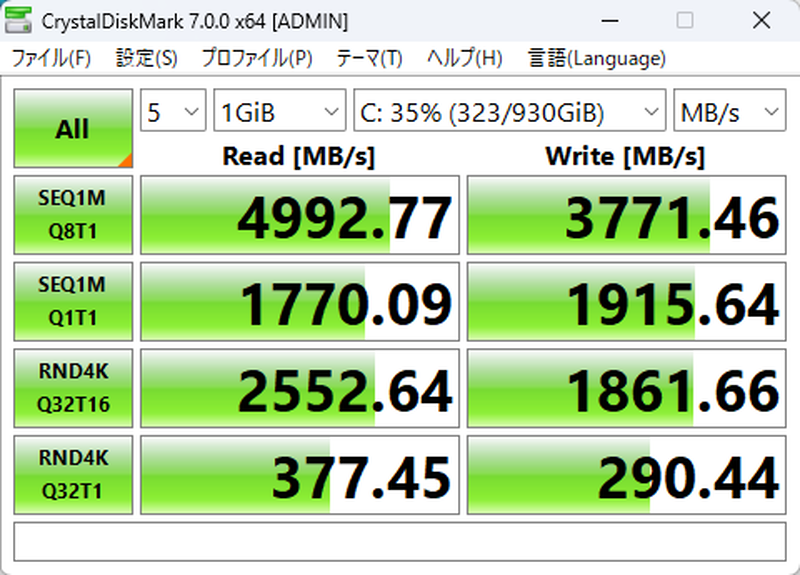
| 読み込み速度 | 書き込み速度 | |
|---|---|---|
| シーケンシャル | 4992.8 MB/s | 3771.5 MB/s |
| ランダム | 2552.6 MB/s | 1861.7 MB/s |
CPU性能
CPUは『Intel Core i9-14900HX』を搭載しており、24コア/32スレッド、最大のクロック周波数が5.8GHzのハイエンドCPUです。
ノートPCの中では今までレビューした中でトップクラスの性能で、一般的な用途であればもちろんのこと、動画編集や3Dゲームなどの重い作業でもまだまだ余力のある状況でした。
コンシューマー向けの最高位のCore i9なので、このCPUで無理なら他のCPUでも無理ということになるので、さすがはCore i9という結果ですね。
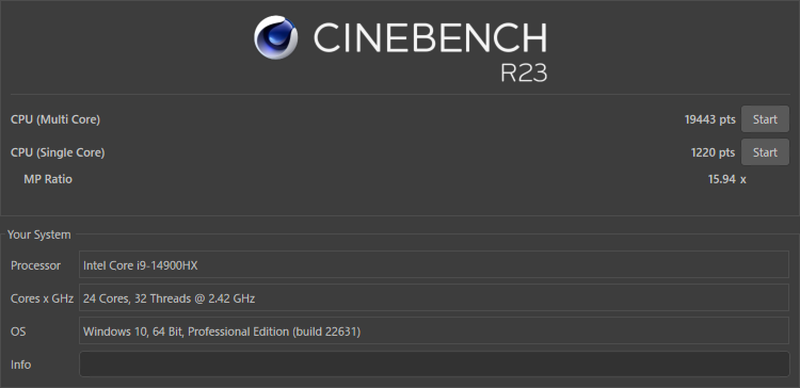
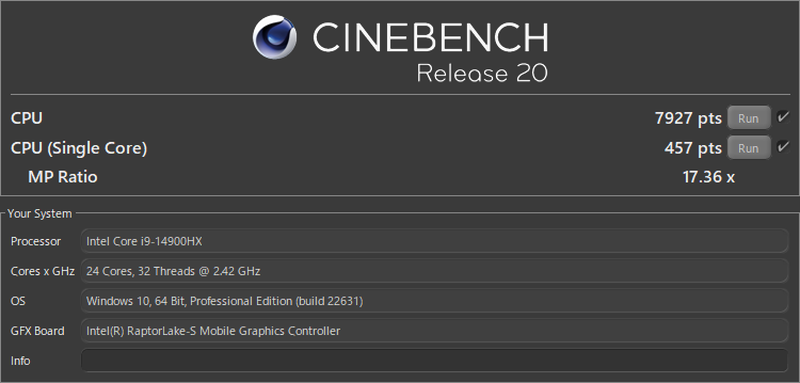
| 項目 | Cinebench R23 | Cinebench R20 |
|---|---|---|
| CPU | 19443 | 7927 |
| CPU(Single Core) | 1220 | 457 |
| CPU | CINEBENCH R20 |
|---|---|
| Core i9-14900HX | |
| Core i7-13700H | |
| Core i7-12700H | |
| Ryzen 7 4800H | |
| Ryzen 7 5800H | |
| Core i7-11800H | |
| Ryzen 5 4600H | |
| Core i7-10875H | |
| Core i7-10750H | |
| Core i5-11400H | |
| Core i7-9750H | |
| Ryzen 5 5500U | |
| Core i7-1165G7 | |
| Ryzen 5 4500U | |
| Core i5-10300H | |
| Ryzen 5 3500U | |
| Core i5-10210U |
※ノートPC向けのみを表示
GPU性能(ゲーム含む)
いくつかのゲームでFPSを計測したところ、4K・最高画質設定で軽量級・中量級の3Dゲームが40~140FPS程度、重量級の3Dゲームでも40~60FPS程度でした。
ディスプレイが60Hzなのでマックス60FPSまでにはなりますが、軽量・中量級の大体のゲームが60FPSで安定して遊ぶことができます。
また、重めの3Dゲームだと60FPS届くか届かないぐらいのFPSなので、快適度で言うと「普通」~「やや快適」といった感じになります。
しかし、解像度をWQHD, FHDにしたり、画質設定を変更したりすれば60FPS張り付きは全然狙えるので、遊べないということはないですね。
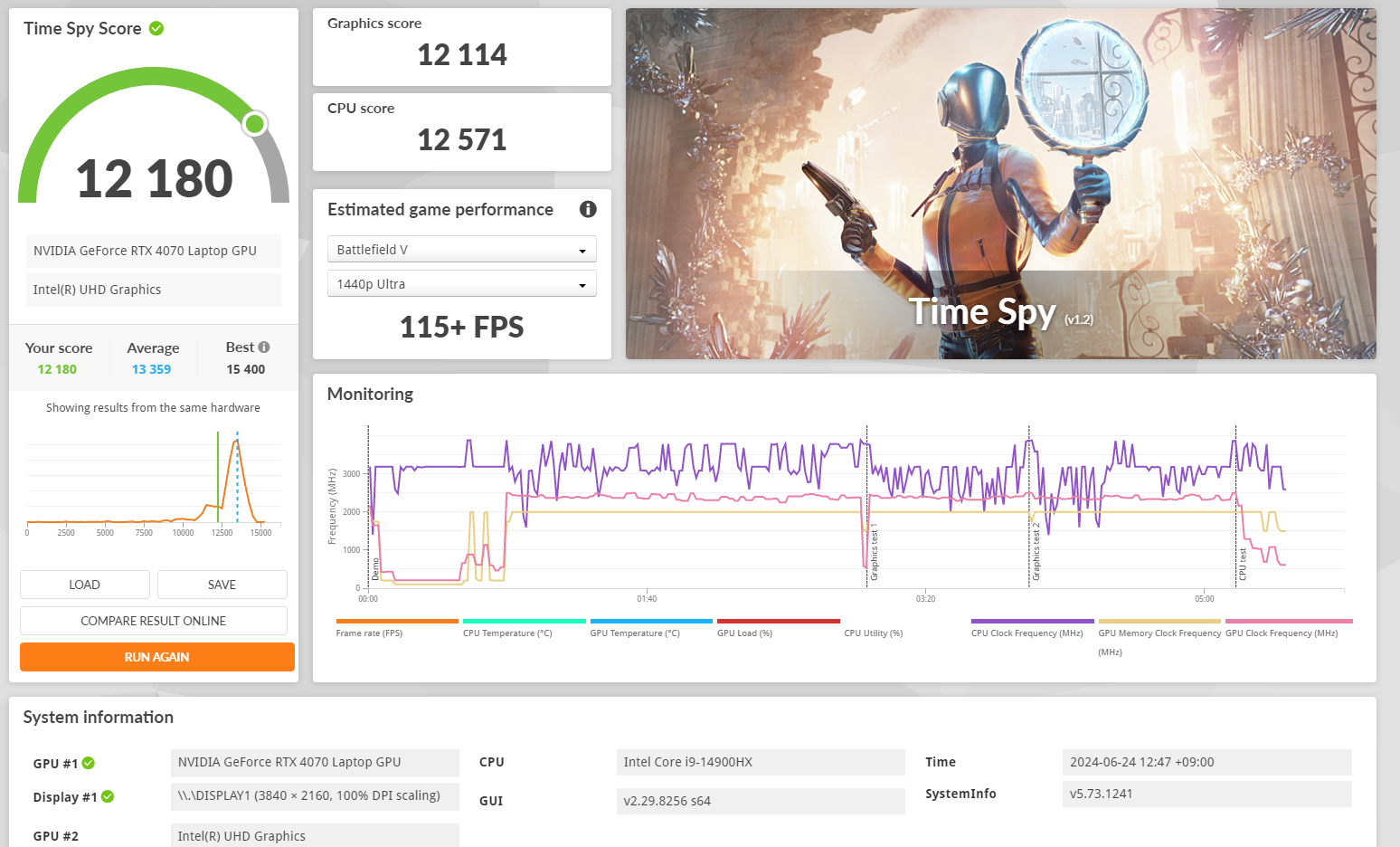
| 項目 | スコア |
|---|---|
| グラフィックスコア | 12114 |
| グラフィックテスト1 | 79.29 FPS |
| グラフィックテスト2 | 69.2 FPS |
| CPUスコア | 12571 |
| CPUテスト | 42.24 FPS |
| 総合スコア | 12180 |
また、3DMarkで算出される各種ゲームのFPSは次の通りです。
| ゲーム | 設定 | FPS |
|---|---|---|
| Battlefield V | 1440p Ultra | 115+ FPS |
| 1080p Ultra | 180+ FPS | |
| Apex Legends | 1440p Ultra | 140+ FPS |
| 1080p Ultra | 140+ FPS | |
| GTA V | 1440p Ultra | 80+ FPS |
| 1080p Ultra | 180+ FPS | |
| Fortnite | 1440p Ultra | 65+ FPS |
| 1080p Ultra | 275+ FPS | |
| Red Dead Redemption 2 | 1440p Ultra | 45+ FPS |
| 1080p Ultra | 130+ FPS |
※Ultraはゲームのグラフィック設定が最大を意味します。
※レイトレーシング機能はオフ。
| GPU | 3DMark |
|---|---|
| RTX 4070 Laptop GPU | |
| RTX 4050 Laptop GPU | |
| RTX 4060 Laptop GPU | |
| RTX 3060 Laptop GPU | |
| RTX 3070 Ti Laptop GPU | |
| GTX 1660 Ti | |
| GTX 1660 | |
| RTX 3050 Ti Laptop GPU | |
| Intel Arc A550M | |
| GTX 1650 Ti | |
| GTX 1650 | |
| Intel Iris Xe (CPU内臓) | |
| AMD Radeon (CPU内臓) | |
| Radeon Vega 8 (CPU内臓) | |
| Intel UHD (CPU内臓) |
※ノートPC向けのみを表示
その他、ゲームのベンチマークでグラフィック性能を確認してみましょう。
FF14(中程度の3Dゲーム)

| 設定 | スコア | 平均FPS | 最低FPS | ロード時間 (合計) | 評価 |
|---|---|---|---|---|---|
| 最高品質 | 5808 | 41.2 FPS | 25 FPS | 13.2 秒 | 普通 |
| 高品質 | 8840 | 59.1 FPS | 38 FPS | 13.1 秒 | 快適 |
| 標準品質 | 9565 | 64.5 FPS | 46 FPS | 12.9 秒 | 快適 |
| 最高品質 (1,920×1,080) | 16179 | 121.3 FPS | 47 FPS | 12.3 秒 | 非常に快適 |
最近アップデートされたFF14:黄金の遺跡(レガシー)ですが、前のバージョンよりかなりグラフィックが向上しており、それに伴って、同じFPSを出そうと思うとより高いグラフィック性能が必要となりました。
4K・最高品質だとプレイには支障はないものの60FPSには届かずという感じなので、高品質に落とすか、FHDで最高品質にすることで60FPSで遊べそうですね。
4KとFHDの違いでどれほどFPSが変わってくるのか気になったので検証してみましたが、FHDであれば最高品質でも60FPS張り付きで安定してプレイできそうです。
Far Cry 6(中程度の3Dゲーム)

| グラフィック設定 | 平均FPS | 最低FPS | 最高FPS |
|---|---|---|---|
| 最高 | 52 FPS | 47 FPS | 61 FPS |
| 高 | 61 FPS | 55 FPS | 68 FPS |
| 中 | 67 FPS | 61 FPS | 75 FPS |
| 低 | 74 FPS | 56 FPS | 82 FPS |
| 最高 (1,920×1,080) | 108 FPS | 82 FPS | 140 FPS |
FF15(重い3Dゲーム)

| グラフィック設定 | スコア | 平均FPS | 評価 |
|---|---|---|---|
| 高品質 | 4736 | 50 FPS | やや快適 |
| 標準品質 | 5636 | 55 FPS | やや快適 |
| 軽量品質 | 7833 | 76 FPS | 快適 |
| 高品質 (1,920×1,080) | 11895 | 125 FPS | とても快適 |
Watch Dogs: Legion(重い3Dゲーム)

| グラフィック設定 | 平均FPS | 最低FPS | 最高FPS |
|---|---|---|---|
| 最高 | 38.6 FPS | 11.2 FPS | 118.6 FPS |
| とても高い | 49.8 FPS | 18.4 FPS | 122.6 FPS |
| 高 | 56.2 FPS | 8.3 FPS | 131 FPS |
| 中 | 64.3 FPS | 18.4 FPS | 187.4 FPS |
| 低 | 70.9 FPS | 12.2 FPS | 159.9 FPS |
重めの3Dゲームでは4K・最高画質だと60FPSに届かなくなってきますね。
FHDであれば十分なFPSがでていますが、4KでFPSを重視したいのであれば、グラフィック設定を調整する必要が出てきそうです。
VR:VRMark
VRゲームのパフォーマンスを計測する『VRMark』のベンチマーク結果です。
PCの映像をVR機器に出力した際のFPS値が分かるので、VRでゲームをプレイしたい方は参考になると思います。
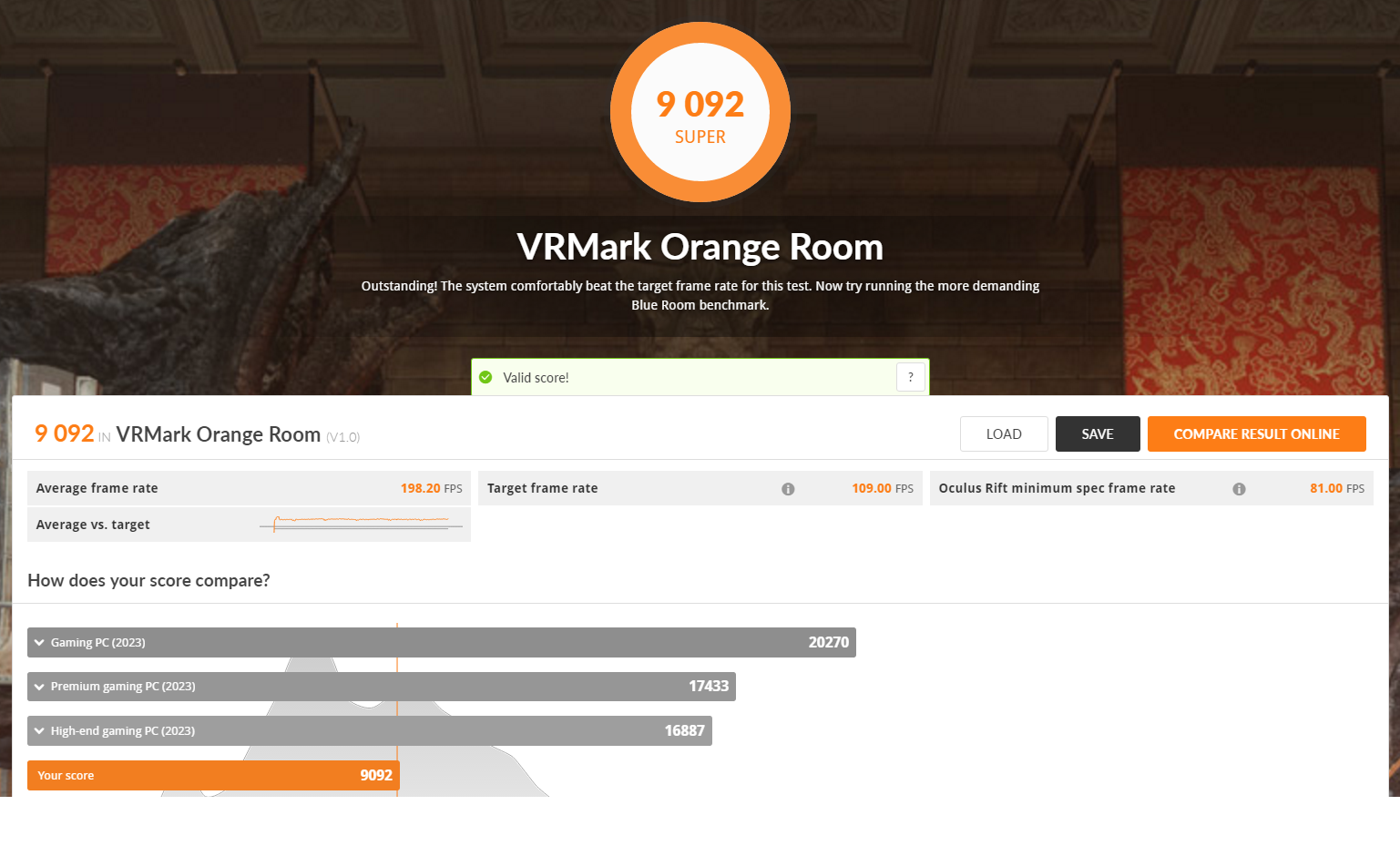
| VRMark Orange Room | |
|---|---|
| スコア | 9092 |
| 平均FPS | 198.2 FPS |
| 推奨構成FPS | 109 FPS |
| 最低構成FPS | 81 FPS |
バッテリー容量・駆動時間

GPUを搭載したノートPCであれば、46,740、62,320、82,044mWhあたりが主流ですが、このモデルでは、77,292mWhと一番多い容量よりちょっと少ないぐらいのバッテリーが搭載されています。
ただ、搭載しているCPU・GPU性能、冷却効率、使用状況などによってバッテリーの消費具合も違ってくるので、単純に”容量が多い”=”駆動時間が長い”とは限りません。
そこで実際に、作業別にどのくらいの時間持つのか計測してみました。
PCメーカーの公式サイトでは、JEITAバッテリー動作時間測定法(Ver. 2.0)を元に計測されていますが、私の方法は、バッテリー消費を抑えるような設定はせずに、Bluetooth, Wi-FiはON、輝度100%と一般的なシーンを想定して、より実際の環境に近い形で計測しています。
作業別にバッテリーの20%を消費するまでの時間を計測した上で、その作業のみし続けた場合の駆動時間も算出してみました。
各作業のバッテリー時間
| 作業 | 計測時の バッテリー残量 | 駆動時間 | 駆動時間 (100%換算時) |
|---|---|---|---|
| 高負荷 (Cinebench / CPU100%) | 100~80% | 00:16:06 | 01:20:30 |
| ローカル動画再生 | 80~60% | 00:32:59 | 02:44:55 |
| 普段使い作業 (PCMark10) | 60~40% | 00:22:29 | 01:52:25 |
| アイドル状態 | 40~20% | 00:37:39 | 03:08:15 |
| 合計 | 01:49:13 | 02:16:31 | |
※高負荷については、Cinebench R20を繰り返し実行し、CPUが100%の状態
バッテリー駆動では大体2時間弱となるので、外出先でガッツリ長時間作業する方は充電器も必須ですね。
このメーカーやモデルに関わらず、GPUを搭載したノートパソコンは全体的に短くなる傾向になります。
クリエイター向けノートPCであれば、2時間前後が標準的ですが、本モデルも同じぐらいの駆動時間ですね。
高性能なCPU・GPUや4K解像度ディスプレイは消費電力も高くなりますが、その割には標準ラインと言うのはかなり頑張っていると思います。
ファンの静音性
| 騒音レベル | |
|---|---|
| アイドル時 | 32.3 dBA |
| 普段使い時 (PCMark10) | 35.8 dBA |
| ゲーム時 (FF15 / FHD / 高品質) | 57.9 dBA |
| CPU高負荷時 (Cinebench / CPU100%) | 45.4 dBA |
アイドル時や普段使い時は、本体に耳を近づければ聞こえるぐらいの小さい音で全く気になりません。
そのため、動画視聴やネットサーフィンなどの軽めの作業・普段使いであれば、全く問題ないと思います。
CPU使用率が100%になるCinebenchというベンチマークを実行すると、ファンが回ってるなと分かる感じです。
一番ファンの音が大きいのがゲーム時で、CPUとGPUの両方を使うため、その分ファンの回転数も上がりうるさくなります。
数値としては、60dBAの手前ぐらいですが、騒音レベルとしては”うるさい”になり、実際に聞いてみても「フォォォォンンンンーーーーーー!!!」と言う感じで結構うるさいです。
GPUを搭載しているノートPCであれば、大体どのモデルでも50dBA前後にはなりますが、本モデルはハイエンドCPU、GPUなので、高負荷時はさらに音が大きくなります。
シューティングゲームで足音などの小さな音、どこから向かってきているのか音の方向性も聞き分けようと思うと中々難しかったので、ゲーム中はイヤホンやヘッドセットなどあった方が良いですね。
持ち運びよりも静音性の方を重視したいのであれば、デスクトップのGALLERIAシリーズがおすすめですね。
3Dゲーム中も40dBA前後と静かなレベルですし、何十台も実機レビューをしていますが、モデル差・個体差も少なく安定的に低い騒音レベルを実現しているので、静音性を重視したい方は、デスクトップも検討してみてはいかがでしょうか。
騒音レベルの目安
| デシベル(dBA) | 目安① | 目安② | 具体例 |
|---|---|---|---|
| 70 | うるさい | かなりうるさい、かなり大きな声を 出さないと会話ができない | ・騒々しい街頭 ・セミの鳴き声 (2m) |
| 60 | 非常に大きく聞こえうるさい、 声を大きくすれば会話ができる | ・普通の会話 ・洗濯機、掃除機、テレビ | |
| 50 | 普通 | 大きく聞こえる、通常の会話は可能 | ・家庭用クーラー (室外機) ・換気扇 (1m) |
| 40 | 聞こえる会話には支障なし | ・静かな住宅地 ・図書館 | |
| 30 | 静か | 非常に小さく聞こえる | ・郊外の深夜 ・ささやき声 |
| 20 | ほとんど聞こえない | ・ささやき ・木の葉のふれあう音 |
GALLERIA ZL9C-R47-C7の実機レビューまとめ
ドスパラの『GALLERIA ZL9C-R47-C7』を実機レビューしました。
17.3インチとノートパソコンの中では大型で、持ち運びの観点から言うと少し扱いづらい部分もありますが、その分、高性能なCPU・GPUを搭載しているので、動画編集や3Dゲームなどの高負荷な作業でも、より快適に、より効率的に作業できる1台となっています。
- 4K解像度・AdobeRGBカバー率90%の広色域で、より綺麗で鮮やかなディスプレイ
- 自宅内での移動、たまに外出で持ち運ぶのに適した17.3インチの大型クリエイター向けノートPC
- 最大48回の分割払いが可能(約19,000円の手数料が無料!)
デザインや画像・動画編集などで色の正確さを重視したい方にとっては、広い色域のディスプレイは重要になってきます。
本モデルは、広い色域のクリエイター向けノートPCではありますが、高いCPU・GPUと広い色域なので、グラフィックの素晴らしい3Dゲームを遊ぶのにも最適ですね。